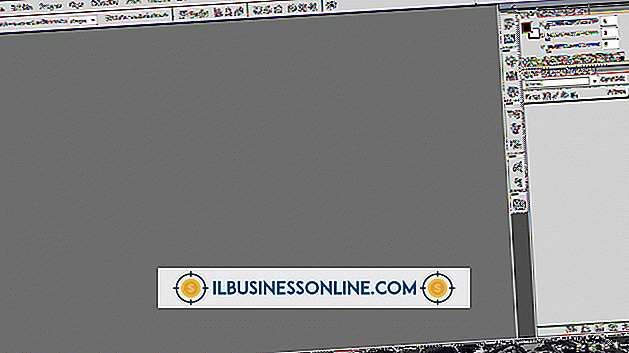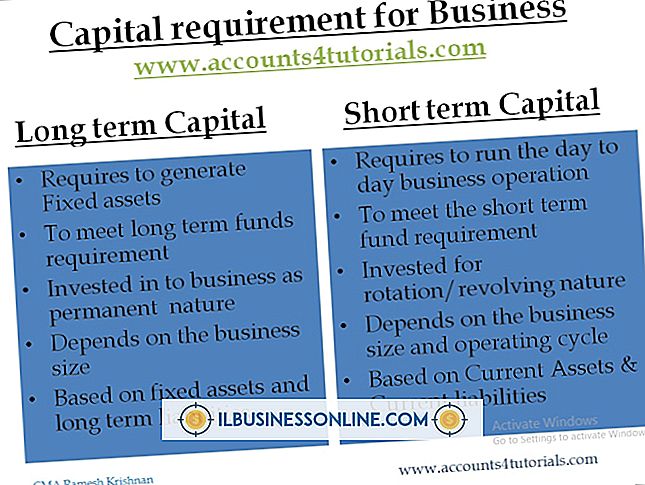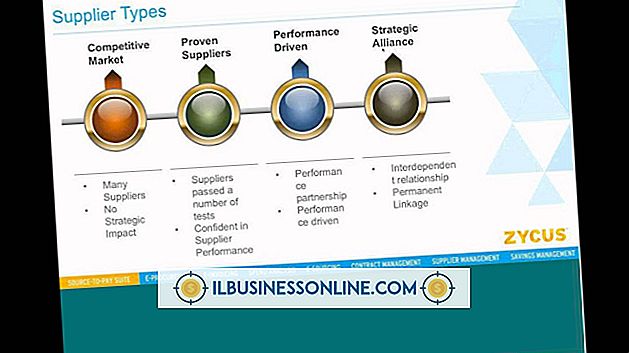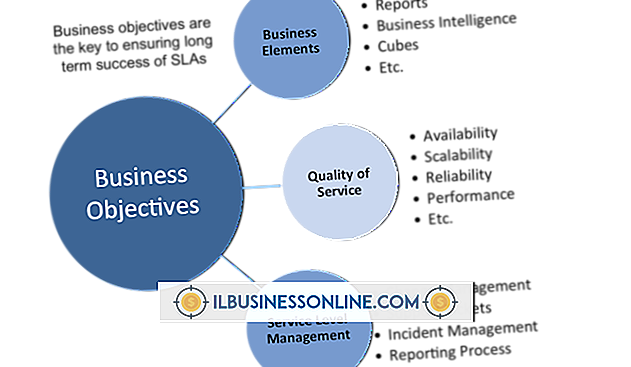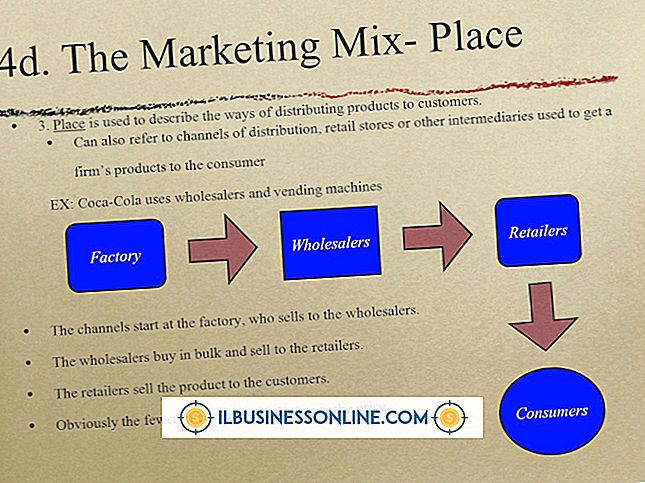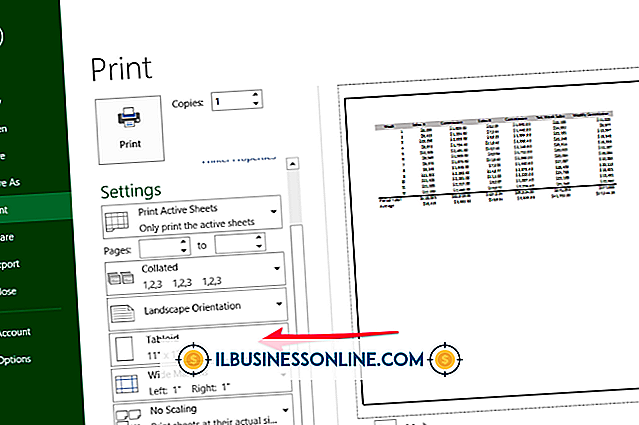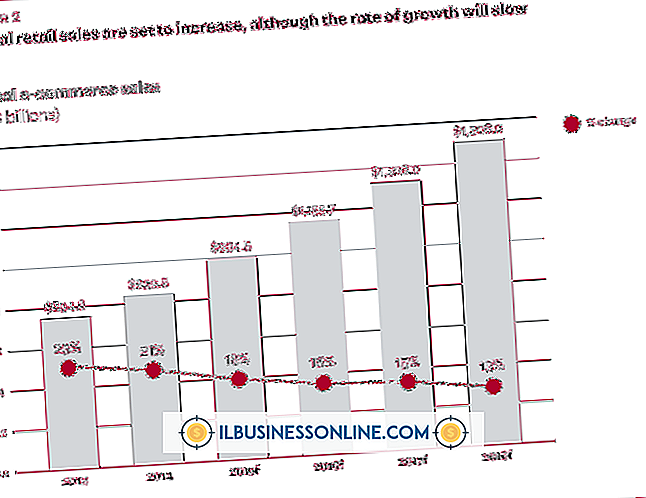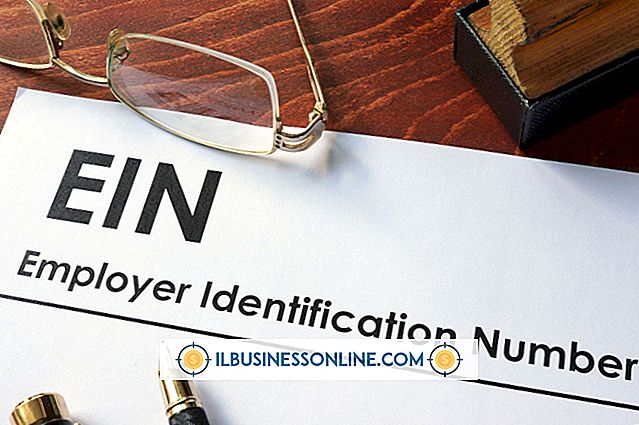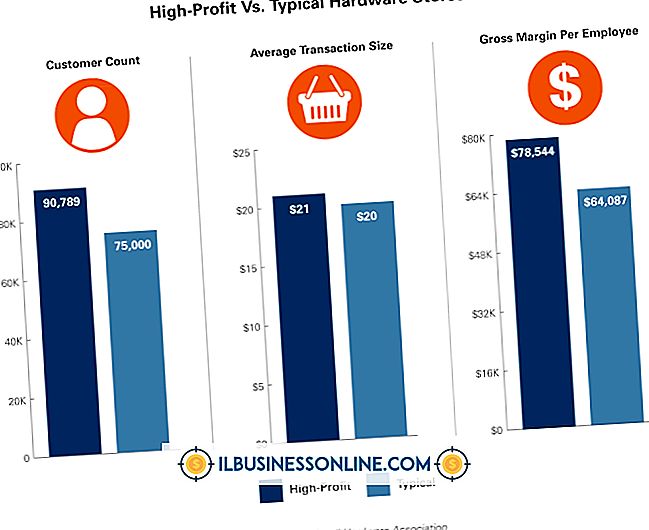Hur man bäddar in en Facebook-liknande knapp på en webbplats

I december 2011 använde 845 miljoner människor regelbundet Facebook. Med så många användare kan Facebook-partnerskap förbättra företagets verksamhet. Varje gång någon klickar på knappen "Like" på en webbsida, förekommer en länk till den sidan i nyhetsflöden för den Facebook-användarens vänner. Lägga till Open Graph-taggar gör att länken visas i användarens profilinformation, vilket ger ännu mer exponering för en webbplats och gör att företag kan använda riktade annonser. Facebook tillhandahåller ett formulär som genererar de korrekta koderna för att placera "Like" -knappen på en webbsida.
1.
Navigera till konfigurationsprogrammet för Facebook-utvecklare på adressen under Resurser.
2.
Skriv eller klistra in webbadressen till webbplatsen som du vill att folk ska ha möjlighet att gilla i rutan "URL to Like" längst upp i avsnittet "Get Like Button Code".
3.
Avmarkera rutan bredvid "Skicka knapp" om du inte vill ha det alternativet på din webbplats. Den här knappen tillåter besökare att skicka webbadressen till din sida till specifika vänner via Facebook eller e-post i stället för att skicka adressen till alla sina vänner.
4.
Välj önskad layout i rullgardinsmenyn. Valet inkluderar standard tummen upp, en horisontell ruta med ett tal för att ange hur många "gillar" har inträffat eller en vertikal ruta med numret.
5.
Skriv bredden på önskad knapp i pixlar.
6.
Avmarkera rutan bredvid "Visa ansikten" om du inte vill ha profilbilder för dem som "gillar" den sida som ska visas. Om du väljer knappräkning eller layouträkning, är det inte ett alternativ att visa profilbilder.
7.
Välj den formulering du vill att knappen ska visas, antingen "Gilla" eller "Rekommendera", om du vill ha en ljus eller mörk bakgrund för knappen och det teckensnitt du vill ha i rullgardinsmenyerna i slutet av konfiguratorn.
8.
Klicka på knappen "Få kod" för att generera koden för din knapp.
9.
Kopiera och klistra in koden i koden för din webbsida där du vill att knappen ska visas.
10.
Ange rubriken för verksamheten eller företaget i "Titel" rutan i avsnittet Hämta öppna grafmärken.
11.
Välj typ av verksamhet från rullgardinsmenyn under "Typ". Det inkluderar alternativ som "artikel", "mat" och "ideell".
12.
Skriv eller klistra in adressen på företagets hemsida i rutan "URL". Detta bör vara adressen till huvudsidan eftersom det måste vara en permanent sida.
13.
Infoga webbadressen till en bild som representerar webbplatsen i nästa ruta. Bilden måste vara minst 50 x 50 pixlar.
14.
Skriv namnet på din webbplats i rutan "Webbplatsnamn". Detta ska vara namnet på den allmänna webbplatsen, inte en specifik sida.
15.
Ange ditt Facebook ID-nummer i rutan "Admin". Om du är inloggad på ditt konto ska det rätta numret visas i rutan. Om inget nummer visas eller det är felaktigt loggar du in på ditt konto och navigerar till din profilsida genom att klicka på "Uppdatera Info" strax under ditt omslagsfoto. I adressfältet högst upp på sidan visas ditt ID-nummer strax efter "id =" i webbadressen.
16.
Klicka på knappen "Få taggar" längst ner i formuläret.
17.
Kopiera och klistra in den resulterande koden i din sida strax efter delen av koden.
Tips
- När du väljer ett alternativ som layout ändras provknappen längst upp i konfiguratorn för att visa dig hur den färdiga produkten kommer att se ut.
Varning
- Knappen "Skicka" fungerar bara på webbplatser som använder Javascript SDK.